Ved Supriya Prabhu
Windows-firewall er et program udviklet af Microsoft, der filtrerer information, der kommer til din computer fra internettet, og blokerer alle de skadelige potentielle virus. Derfor kan brugeren indsætte et program på listen over tilladte programmer i firewall for at kommunikere gennem det. Det er normalt godt at lukke de ubrugte porte for at undgå sikkerhedstrussel. Her viser vi dig, hvordan du blokerer porte ved hjælp af firewall.
Trin 1: Åbn Windows Firewall.
Hit WinKey + R og skriv wf.msc og tryk på Enter.
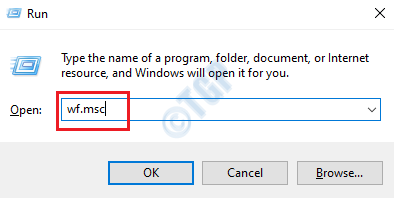
Trin 2: Når du har åbnet firewall, skal du vælge “Indgående regler“.
Højreklik på det og klik på “Ny regel“.
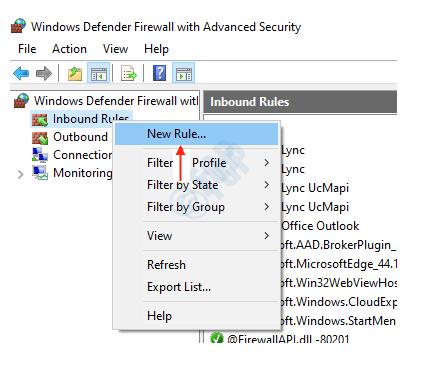
Trin 3: Når den åbnes, skal du vælge regeltype som Havn og klik Næste.
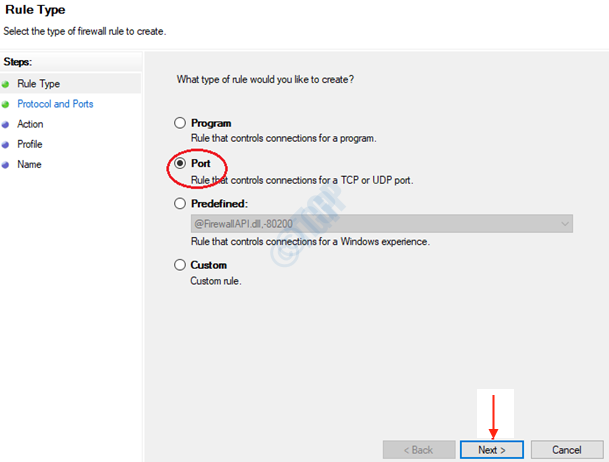
trin 4: Vælg derefter TCP og nævne den specifikke port, du vil blokere (f.eks. 3300).
Klik på Næste.
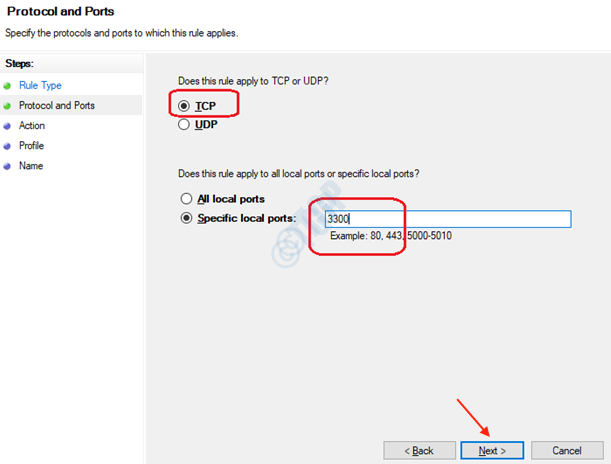
Trin 5: Vælg blokere forbindelsen og klik Næste.
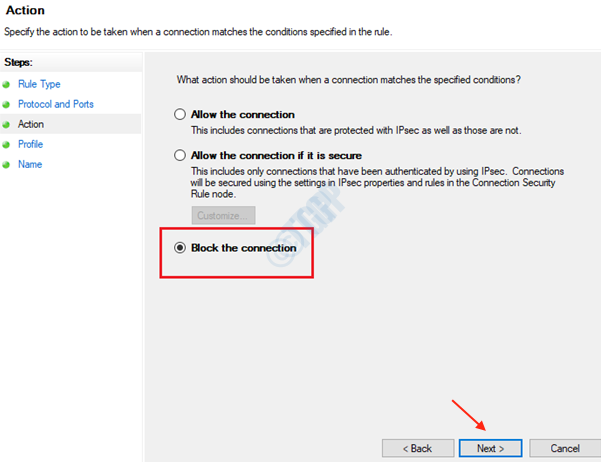
Trin 6: Marker alle afkrydsningsfelter, og klik Næste.
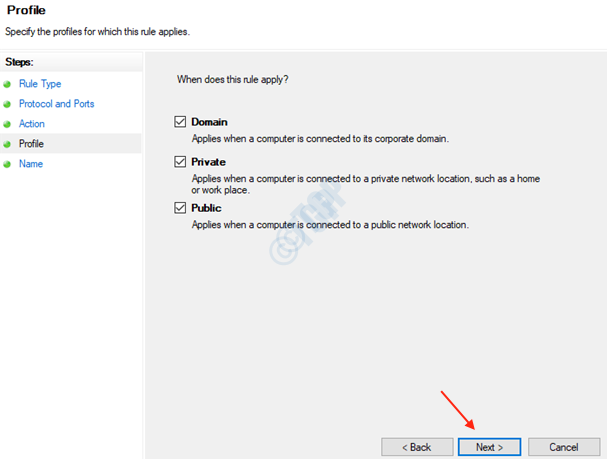
Trin 7: Navn denne regel til sidst (f.eks. “Block_port_3300”).
Klik på Afslut
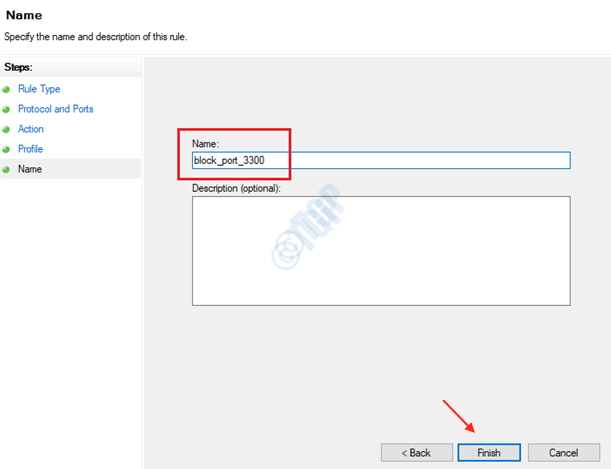
Yay! Vi har oprettet en regel ved hjælp af Windows-firewall til at blokere den ubrugte port.
Tak fordi du læste denne artikel.


